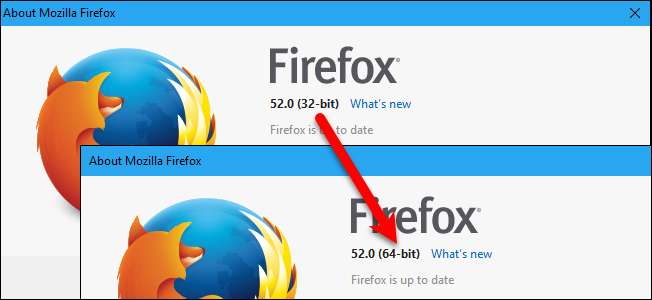
De fleste nettlesere er installert i Windows som 64-biters versjoner som standard, Firefox er unntaket. Hvis du installerte standardnedlastingen av Firefox, har du 32-bitersversjonen, ikke 64-bitersversjonen, selv om du kjører en 64-biters versjon av Windows.
Si at du nylig har fått en ny Windows-datamaskin. Etter installere 32-biters versjonen av Firefox fra hovedsiden , deg installert favoritt tilleggene dine , gjenopprettet de sikkerhetskopierte bokmerkene dine , Til og med sette opp flere profiler for personlige og arbeidsformål. Men nå vil du oppgradere til 64-biters versjonen av Firefox for bedre ytelse. Du kan avinstallere 32-bitersversjonen og deretter installere 64-bitersversjonen, men hvis du gjør det, fjernes Firefox-brukerdataene dine, for eksempel lagrede passord, bokmerker, innstillinger, utvidelser og temaer.
Du kan sikkerhetskopier profilmappene dine fra 32-bitersversjonen av Firefox og deretter gjenopprette dem etter at du har avinstallert Firefox og installert 64-bitersversjonen. Men det er litt av et bry, og det er en enklere måte.
I SLEKT: Hvordan sjekke om du kjører en 32-biters eller 64-biters versjon av Firefox
MERKNAD: Firefox 64-bit kan bare installeres på 64-bit Windows. Hvis du ikke er sikker på hvilken versjon av Windows du kjører, kan du enkelt sjekke . Hvis du kjører 32-biters Windows, kan du ikke oppgradere Firefox til 64-biters.
Hvis du ikke er sikker på om du kjører 32-biters eller 64-biters Firefox, følg prosedyrene våre å finne ut.

Hvis du kjører 32-bitersversjonen av Firefox (og du kjører 64-biters Windows), kan du gå til denne siden på Mozillas nettsted . Søk etter språket ditt og klikk Windows 64-biters "Last ned" -kobling.
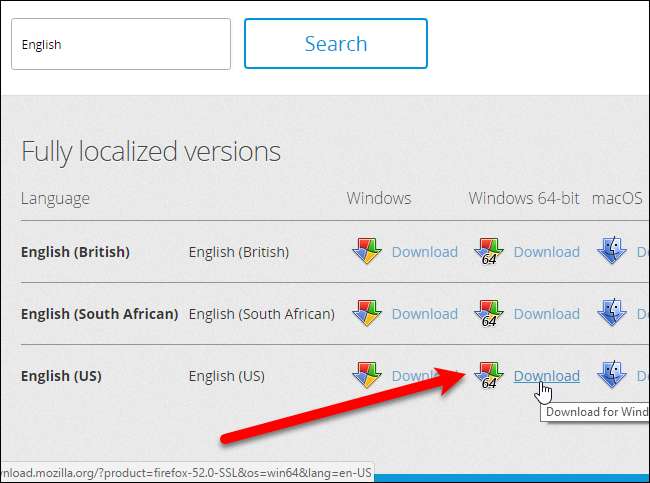
Lukk Firefox (alle vinduer) hvis den kjører. Kjør deretter 64-biters Firefox-installasjonsprogrammet du lastet ned, og følg instruksjonene på skjermen for å installere det. 32-bitersversjonen av Firefox på PC-en din blir ikke avinstallert.
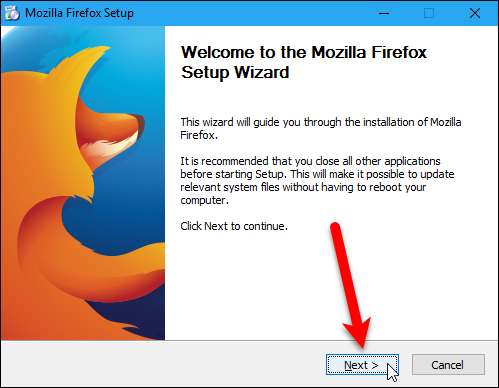
Start Firefox ved å bruke snarveien på skrivebordet eller snarveien på oppgavelinjen, hvis du festet Firefox til oppgavelinjen.
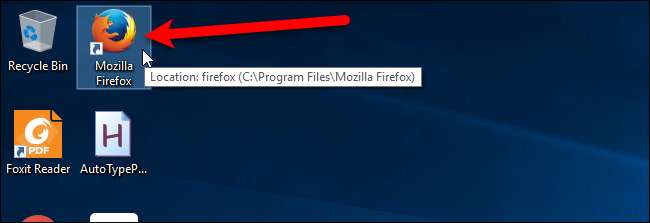
Igjen, ved å bruke prosedyrene våre for å finne ut hvilken versjon av Firefox du kjører, vil du oppdage at du nå kjører 64-bitersversjonen. Og alle innstillingene, bokmerkene, utvidelsene, temaene osv. Er bevart.
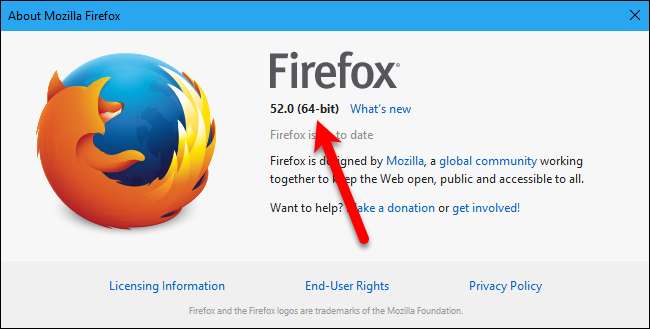
Som vi sa, er 32-biters versjonen av Firefox fortsatt installert på PC-en din. Når du oppgraderte Firefox til 64-bit, erstattes Firefox-oppføringene i Start-menylisten og snarveiene på skrivebordet og oppgavelinjen med samtaler til 64-biters versjonen av Firefox. Du trenger ikke gjøre noe videre, men hvis du vil avinstallere 32-bitersversjonen av Firefox, kan du.
Å gjøre det, åpne Kontrollpanel og klikk “Avinstaller et program” under kategorien Programmer. Finn deretter Mozilla Firefox-oppføringen i listen med “(x86 en-US)” på slutten. Pass på at du ikke velger Mozilla Firefox-oppføringen med “(x64 en-US)” på slutten, som er 64-biters versjonen du nettopp har installert.
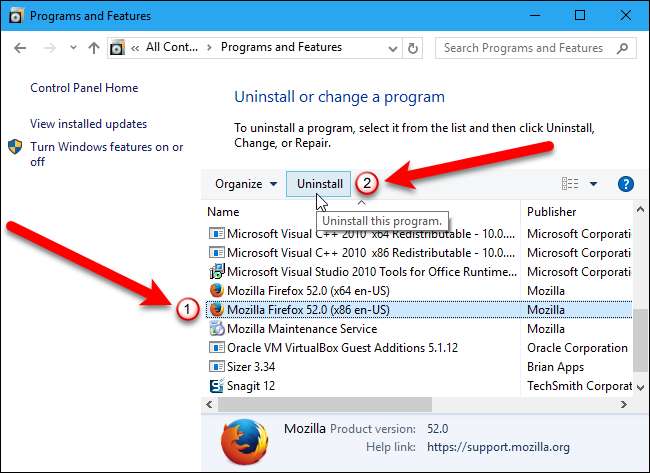
Hvis du bestemmer deg for å beholde 32-biters versjonen av Firefox slik at du kan kjøre den noen ganger, kan du finne den kjørbare (.exe) filen i C: \ Programmer Files (x86) \ Mozilla Firefox katalogen.
Hvis du vil kjøre 32-bitersversjonen av Firefox som standard igjen, ganske enkelt last ned 32-biters versjonen av Firefox , kjør den og følg instruksjonene på skjermen for å installere den. Du kan bruke startmenyoppføringen og snarveiene på skrivebordet og oppgavelinjen for Firefox til å kjøre 32-bitersversjonen igjen.







